Lecția explorează despre elementele de bază ale programului. Crearea unui banner în Corel Draw moduri simple: desen vector de instrumente și de export bitmap. Doar arată cum să inserați un link către o imagine, în acest caz, un banner în Corel Draw poogramme.
Banner în Corel Draw puteți crea doar o statică, deoarece programul nu acceptă animație. Banner animat poate fi creat într-un pachet software Suite Corel grafic:
1. Într-un plug-in Corel R.A.V.E. (Efecte Real animate Vector) în format vectorial (Macromedia Flash).
2. Corel Photo Paint. Paint Shop Pro FOTOGRAFIE raster fomata GIF (Graphics Interchange Format).
Crearea unui banner în Corel Draw.
Deschideți programul Corel Draw și de a crea un nou document. 1. Din meniul Fișier faceți clic din meniul drop-down - o nouă fereastră se deschide 2. Crearea unui document care specifică numele documentului, alegeți dimensiunea în pixeli (aceste dimensiuni de pagini, care va atrage un banner la dimensiunea lor). Am stabilit rezoluția imaginii (în acest caz, de înaltă rezoluție nu este necesară pentru imagini mici). Noi cerem, dacă este necesar, un profil de culoare (nu poți schimba nimic).
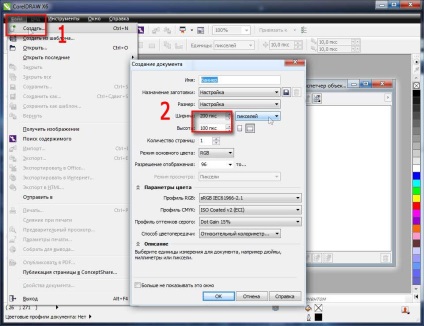
Desenați un dreptunghi. Specifică dimensiunea, se deplasează marcajele negre pe marginile figurii.
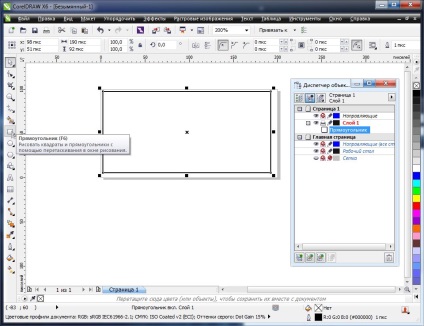
Vopseaua de umplere și accident vascular cerebral marginea dreptunghiului (contur) a culorilor selectate.
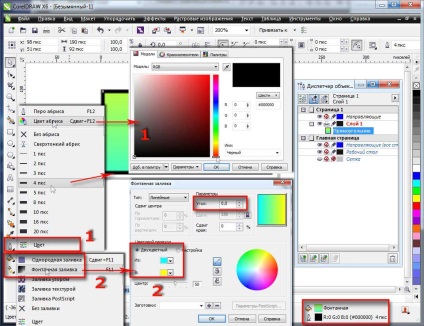
pot fi introduse în forme finite vectoriale banner, forma care pot fi editate cu ajutorul punctelor de referință, dacă este necesar. Paint culoarea.
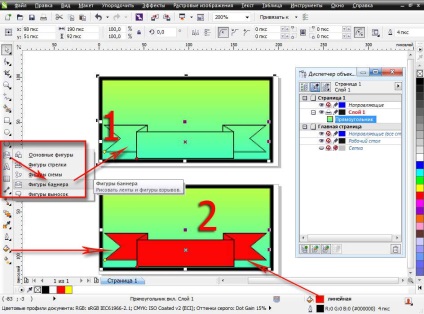
Introduceți text, setați dimensiunea, tipul fontului și culoarea.
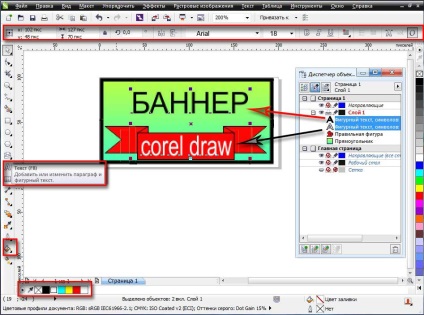
Ca vtavit link-ul din banner-ul în Corel Draw.
1. Introduceți link-ul din banner-ul în Corel Draw. Butonul din dreapta al mouse-ului pe banner-ul - în Proprietăți meniu pop-up - în fereastra care apare, selectați Internet, în câmpul corespunzător a crea link-ul corespunzător.
2. Salvați banner-ul prin intermediul export în formate raster, sau exportate la Internet. Pentru a salva un vector faceți clic pe Salvare.
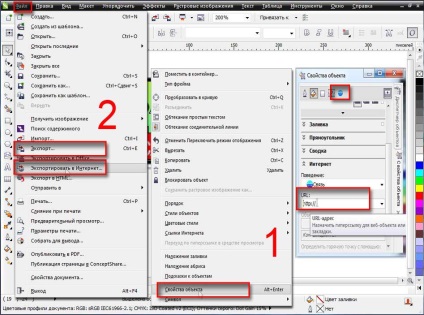
fereastra de export. Salvați banner-ul în formatul corect, salvează.
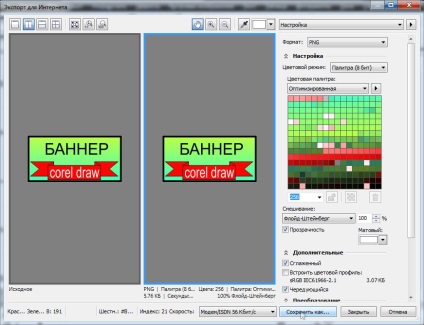
Importați o imagine bitmap.
fabricarea banner folosind bitmap. În meniul File extins - apăsați IMPORT, selectați imaginea dorită în computer. Am pus imaginea noastră bitmap la locația dorită prin deplasarea cursorului sub forma unui triunghi în document.
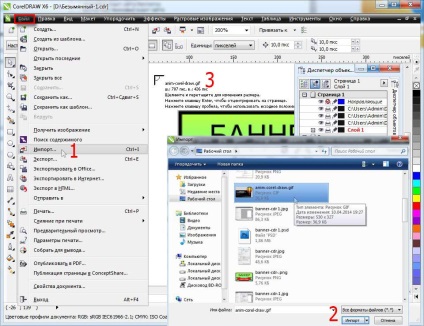
Personaliza dimensiunea bitmap sub dimensiunea banner-ul cu pete negre în jurul imaginii activă.
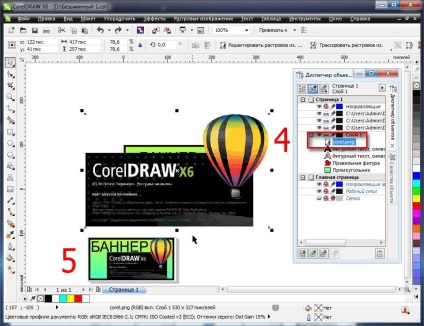
După terminarea operației este stocată în banner-ul drop-down meniul File: Format imagine vectorială Salvare ca formate raster de export, sau exportate la Internet.